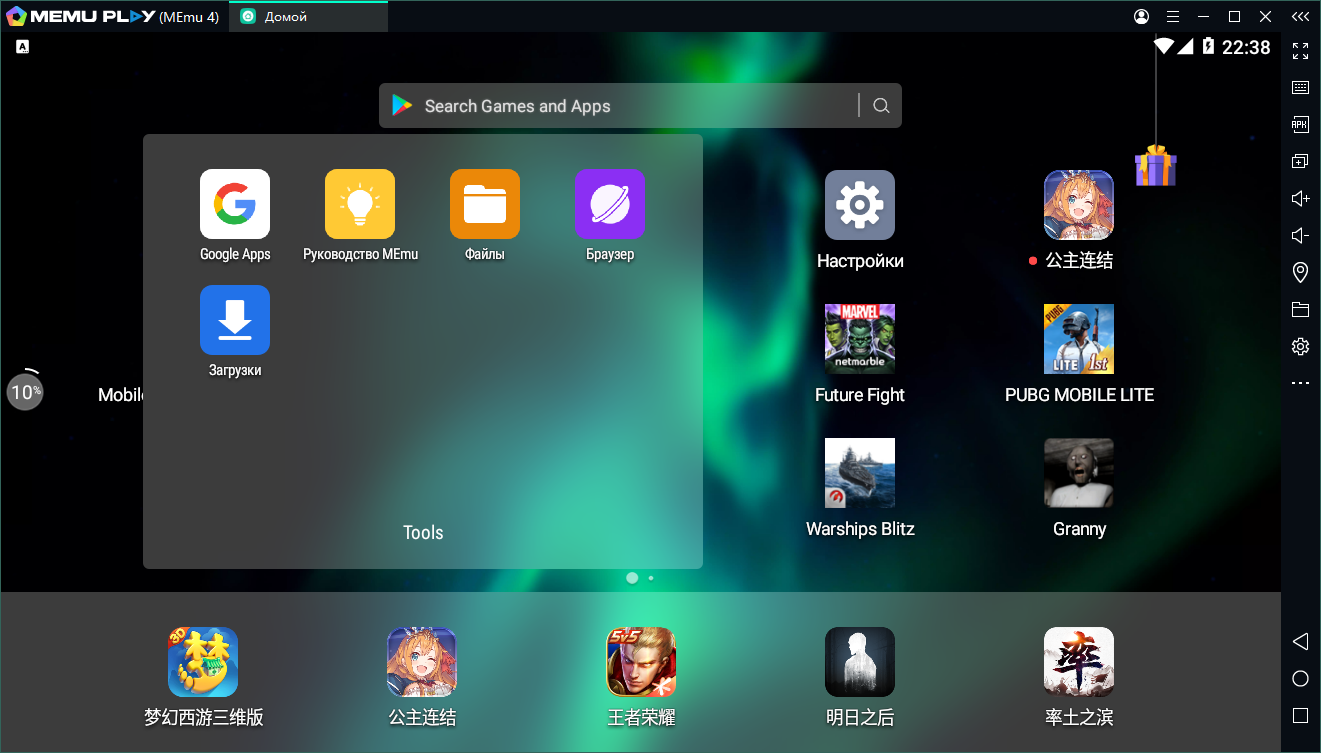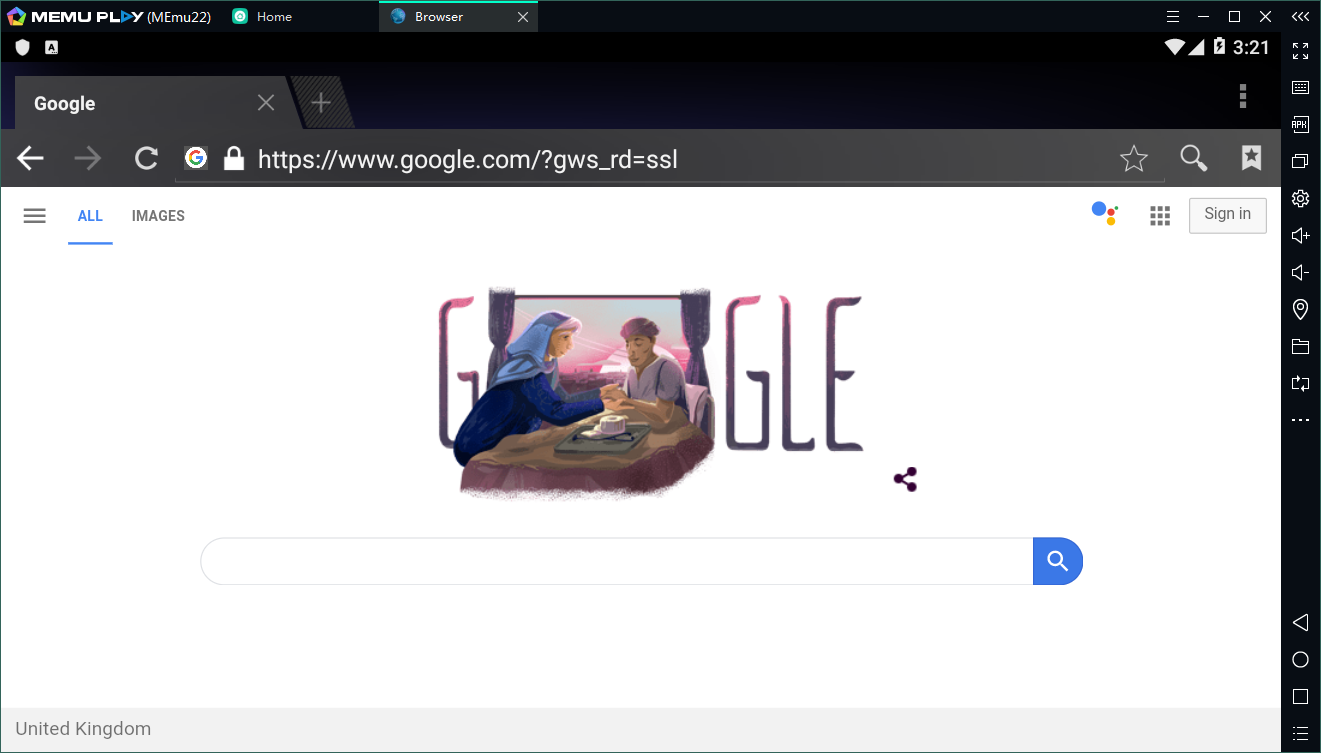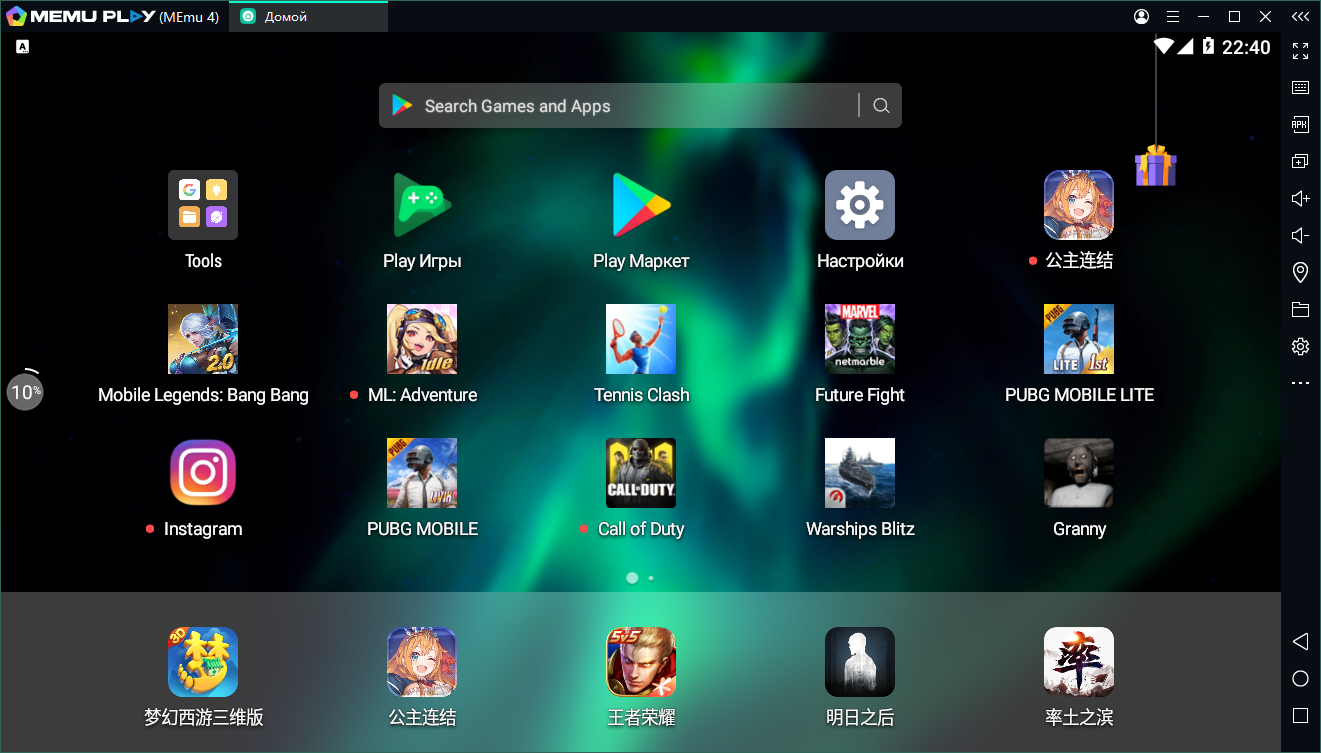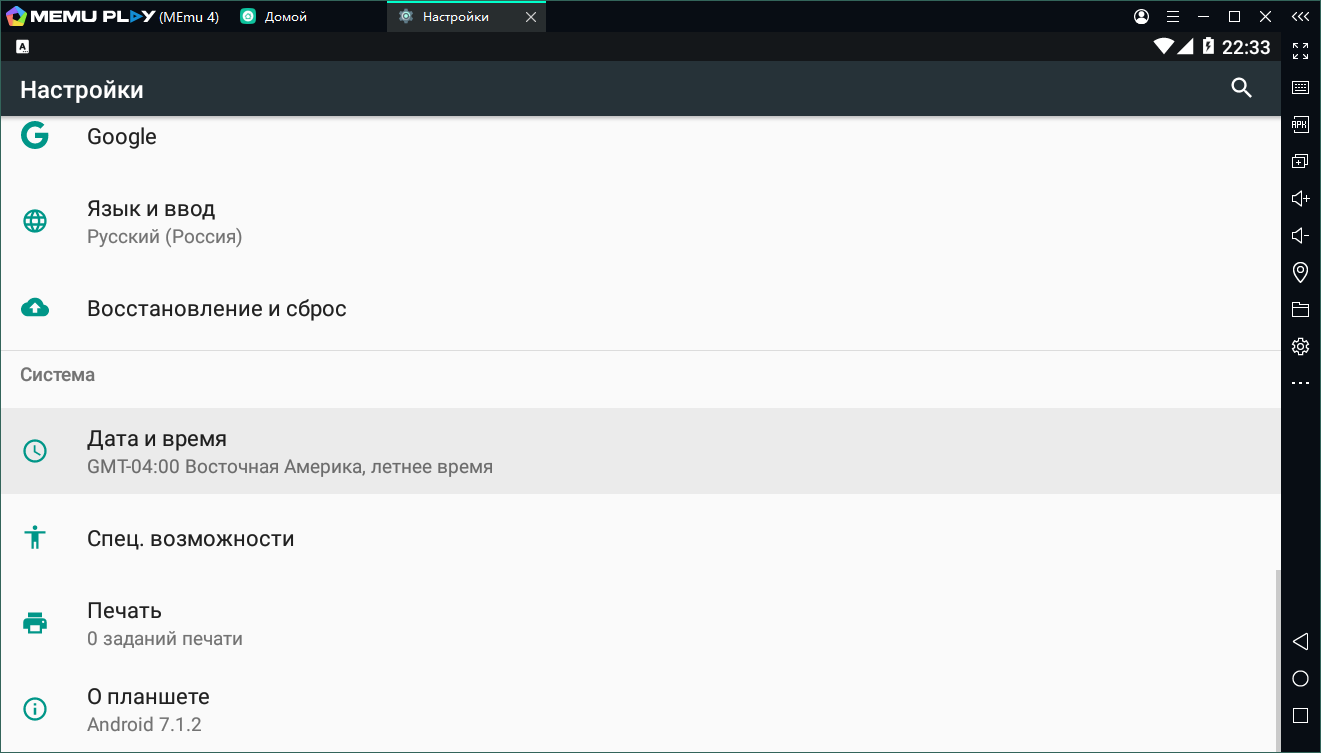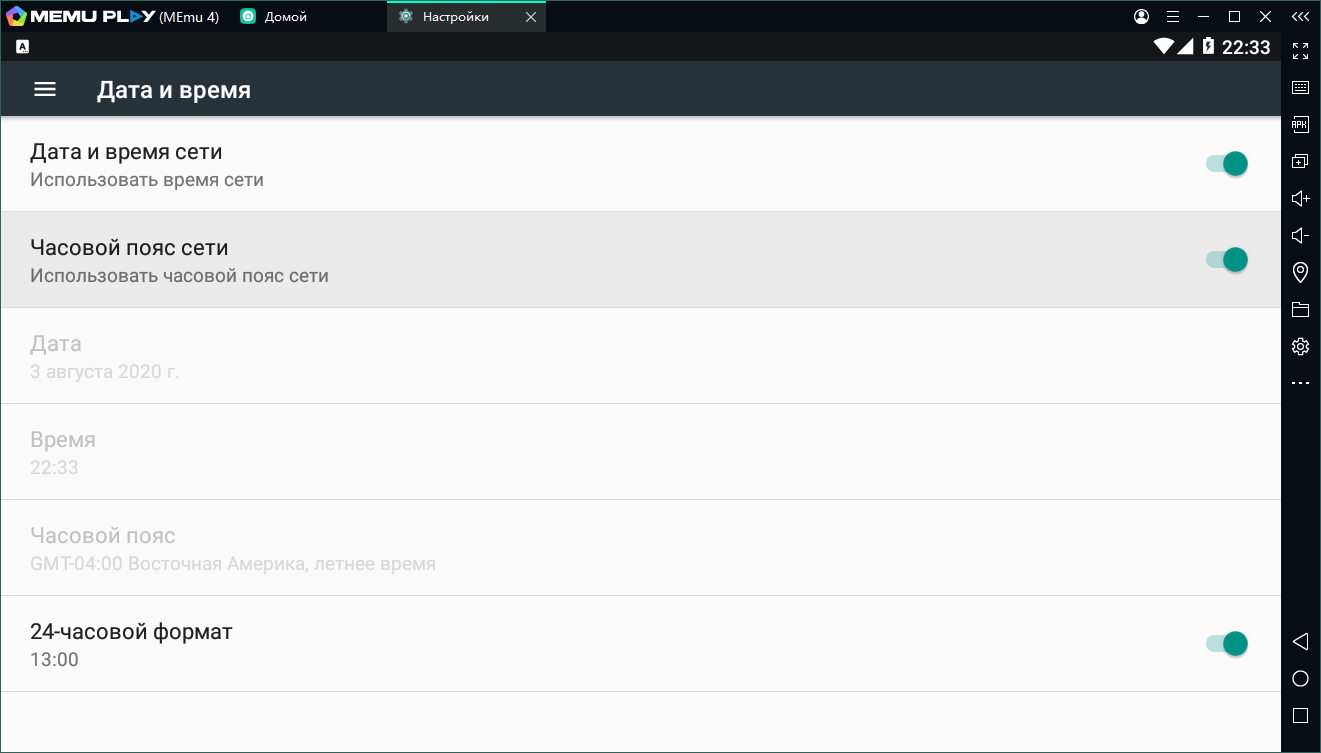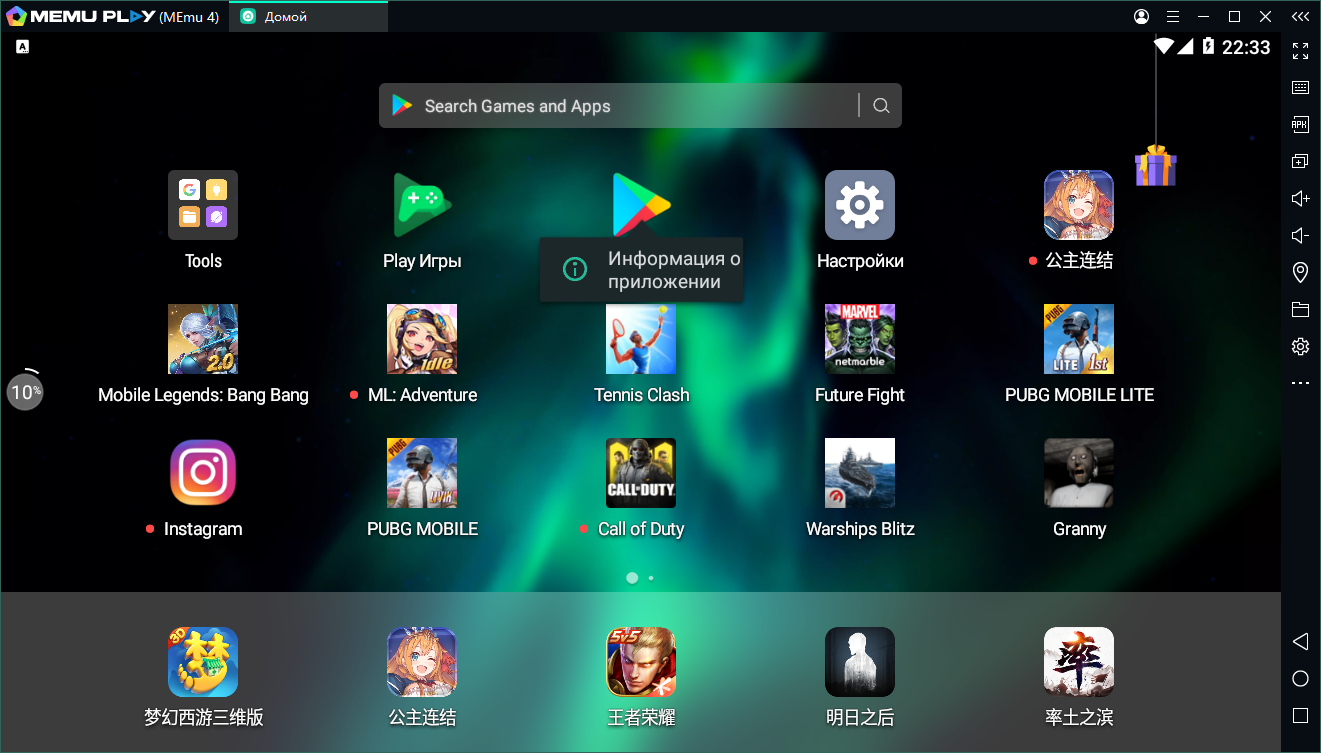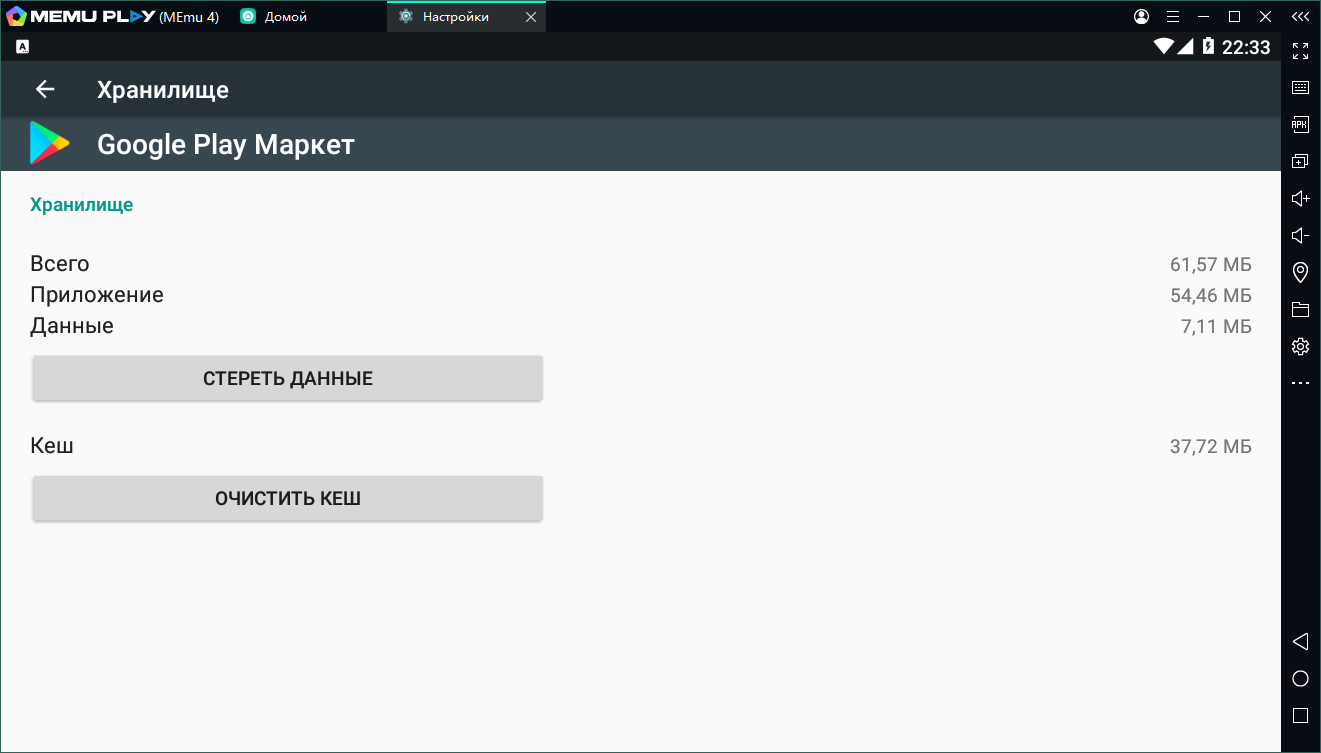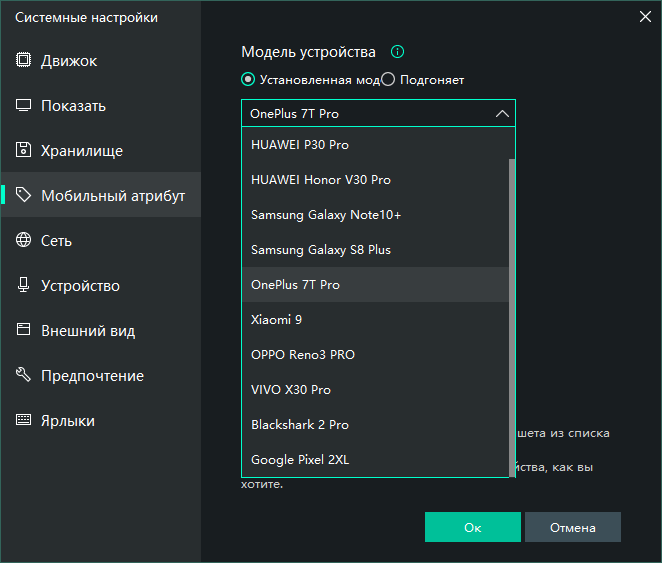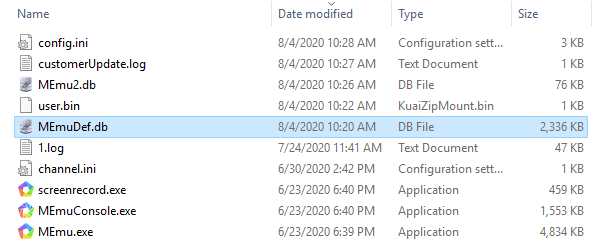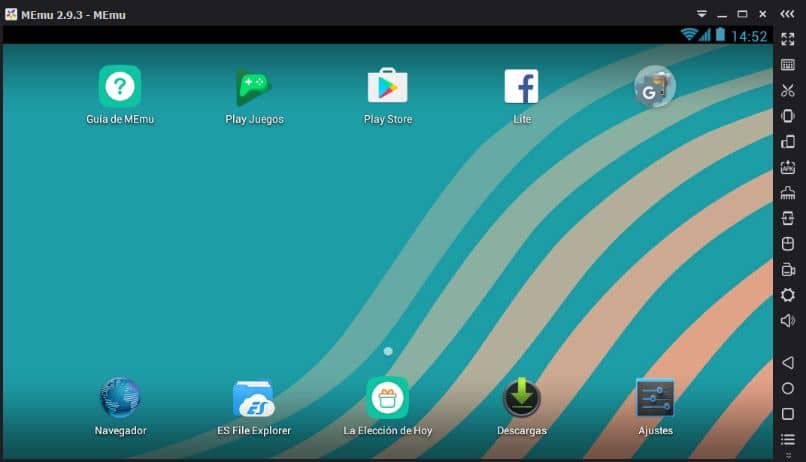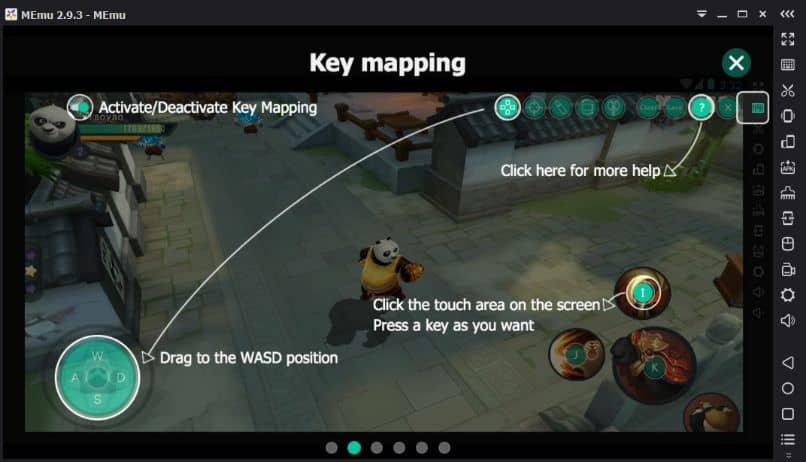Согласно отзывам нашей службы поддержки клиентов, ряд пользователей MEmu в какой-то момент столкнулись с проблемой магазина Google Play. Будь то сообщение об ошибке при загрузке приложений, Play Store выходит из строя или просто не открывается. Мы хотели бы написать о некоторых решениях проблемы Google. Вы можете попробовать эти настройки в первую очередь, просто на случай, если служба поддержки клиентов не ответит вам вовремя.
Проверьте свое подключение к интернету
Прежде всего, пожалуйста, проверьте статус интернета в MEmu. Вам нужно открыть браузер MEmu и убедиться, что вы можете посетить веб-сайт.
Проверьте настройки даты и времени
Google проверяет дату и время вашего Android-смартфона для Play Store, и он делает то же самое с MEmu Player. Если магазин не найдет время, это может вызвать некоторые проблемы. Серверы Google могут иметь трудное время синхронизации с MEmu и привести к тому, что ваш Play Store начнет действовать.
Чтобы устранить эту проблему, вам нужно перейти на страницу настроек с главного экрана MEmu.
Вы должны найти “дата и время” в разделе “Система”. Нажмите на этот пункт, и вы сможете проверить, соответствует ли ваш эмулятор автоматической дате и времени, предоставленным вашей сетью. Если это еще не так, то вы должны включить его.
Очистите кэш и данные Google Play Store
В некоторых случаях вы можете снова запустить Play Store, просто очистив кэш и данные. Кэш-это область хранения, в которой временно хранятся данные, поэтому их можно быстро извлечь без необходимости перезагрузки. Данные возвращают приложение на прежнее место и избавляют от сохраненной информации, надеюсь, включая любые глюки, которые вызвали проблему. Очистка кэша и данных помогает когда-нибудь решить проблему Google Play.
Нажмите и удерживайте значок Google Play на главном экране MEmu и нажмите кнопку “Информация о приложении”.
Затем вы можете очистить данные и кэш на этой странице. (Примечание: пожалуйста, убедитесь, что вся информация о ваших счетах сохранена перед очисткой.)
С другой стороны, некоторые пользователи MEmu также столкнулись с проблемой, что они не могут войти в Google Play Store.
Чтобы решить эту проблему, пожалуйста, убедитесь, что вы используете модель устройства по умолчанию в MEmu.
Если текущая модель устройства в вашем меню отличается от приведенной выше картинки. Пожалуйста, удалите файл под названием “MEmuDef.db” в папке установки вашего MEmu и перезагрузите эмулятор.
- Official Website: https://www.memuplay.com
- Official Twitter: https://twitter.com/MicrovirtMEmu
- Facebook Page: https://www.facebook.com/memuplayer
- MEmu User Group: https://www.facebook.com/groups/memuplayer
- Discord: https://discord.gg/gA4GWV9
- VK: https://vk.com/memuplayru
Согласно отзывам нашей службы поддержки клиентов, ряд пользователей MEmu в какой-то момент столкнулись с проблемой магазина Google Play. Будь то сообщение об ошибке при загрузке приложений, Play Store выходит из строя или просто не открывается. Мы хотели бы написать о некоторых решениях проблемы Google. Вы можете попробовать эти настройки в первую очередь, просто на случай, если служба поддержки клиентов не ответит вам вовремя.
Проверьте свое подключение к интернету
Прежде всего, пожалуйста, проверьте статус интернета в MEmu. Вам нужно открыть браузер MEmu и убедиться, что вы можете посетить веб-сайт.
Проверьте настройки даты и времени
Google проверяет дату и время вашего Android-смартфона для Play Store, и он делает то же самое с MEmu Player. Если магазин не найдет время, это может вызвать некоторые проблемы. Серверы Google могут иметь трудное время синхронизации с MEmu и привести к тому, что ваш Play Store начнет действовать.
Чтобы устранить эту проблему, вам нужно перейти на страницу настроек с главного экрана MEmu.
Вы должны найти “дата и время” в разделе “Система”. Нажмите на этот пункт, и вы сможете проверить, соответствует ли ваш эмулятор автоматической дате и времени, предоставленным вашей сетью. Если это еще не так, то вы должны включить его.
Очистите кэш и данные Google Play Store
В некоторых случаях вы можете снова запустить Play Store, просто очистив кэш и данные. Кэш-это область хранения, в которой временно хранятся данные, поэтому их можно быстро извлечь без необходимости перезагрузки. Данные возвращают приложение на прежнее место и избавляют от сохраненной информации, надеюсь, включая любые глюки, которые вызвали проблему. Очистка кэша и данных помогает когда-нибудь решить проблему Google Play.
Нажмите и удерживайте значок Google Play на главном экране MEmu и нажмите кнопку “Информация о приложении”.
Затем вы можете очистить данные и кэш на этой странице. (Примечание: пожалуйста, убедитесь, что вся информация о ваших счетах сохранена перед очисткой.)
С другой стороны, некоторые пользователи MEmu также столкнулись с проблемой, что они не могут войти в Google Play Store.
Чтобы решить эту проблему, пожалуйста, убедитесь, что вы используете модель устройства по умолчанию в MEmu.
Если текущая модель устройства в вашем меню отличается от приведенной выше картинки. Пожалуйста, удалите файл под названием “MEmuDef.db” в папке установки вашего MEmu и перезагрузите эмулятор.
- Official Website: https://www.memuplay.com
- Official Twitter: https://twitter.com/MicrovirtMEmu
- Facebook Page: https://www.facebook.com/memuplayer
- MEmu User Group: https://www.facebook.com/groups/memuplayer
- Discord: https://discord.gg/gA4GWV9
- VK: https://vk.com/memuplayru
MEmu — это эмулятор Android для ПК, позволяющий пользователям играть в игры для Android прямо на своем компьютере. Следующая статья Tipsmake расскажет вам, как исправить распространенные ошибки в эмуляторе MEmu.
1. Ошибка «Ошибка инициализации» на MEmu
Иногда в процессе открытия Android-приложений или игр на эмуляторе MEmu вы можете столкнуться с ошибкой «Сбой инициализации».
Причин этой ошибки может быть много, это может быть связано с:
— Сбои приложений или ошибки «Сбой инициализации» могут быть вызваны процессорами AMD.
Решение. Если возможно, вы можете переключиться на использование процессора Intel или отправить имя неисправного приложения на адрес support@microvirt.com.
— Если ошибка связана с графикой, это может быть связано с тем, что вы установили неправильный режим отображения графики.
Решение: Измените режим рендеринга в Системных настройках или отправьте имя приложения, которое не работает, на support@microvirt.com.
— В случае, если ошибка связана с безопасностью или с эмулятором, причиной может быть блокировка эмулятора разработчиком приложения.
Решение: отправьте ошибочное имя приложения на support@microvirt.com.
— Если в процессе запуска приложения на эмуляторе MEmu возникает ошибка, как показано на изображении ниже, и вы используете процессор AMD. Причиной ошибки может быть отсутствие файла x86 lib.so.
Решение состоит в том, чтобы отправить имя приложения и конкретное описание ошибки на адрес support@microvirt.com.
2. Ошибка запуска эмулятора MEmu.
Ошибка запуска эмулятора Failed MEmu может быть вызвана:
— Сбои операционной системы Windows, сбои или из-за внезапного сбоя питания приводят к повреждению или повреждению образа диска MEmu.
Решение: Создайте новый MEmu с помощью Multi-MEmu.
— Антивирусное программное обеспечение, такое как AVAST, блокирует определенные файлы в MEmu.
Решение: отключите антивирусное программное обеспечение и программы и создайте новый MEmu с помощью Multi-MEmu.
— Установка MEmu не завершена из-за ограниченной среды и антивирусного программного обеспечения.
Решение: переустановите программное обеспечение под администратором и отключите антивирусное программное обеспечение и программы.
Помимо MEmu, читатели также могут использовать здесь другие эмуляторы Android, такие как Noxplayer, BlueStacks, LDplayer. На сегодняшний день это самое популярное поддельное программное обеспечение для Android.
3. Ошибка «Не удалось запустить MEmu, перезагрузите компьютер и повторите попытку».
Причина ошибки «Не удалось запустить MEmu, перезагрузите компьютер и повторите попытку». может быть из-за того, что установочный файл эмулятора поврежден, испорчен или может быть из-за какой-то другой причины. .
Решение: чтобы исправить ошибку «Не удалось запустить MEmu, перезагрузите компьютер и повторите попытку». ошибка, простой способ — удалить MEmu, затем перезагрузить компьютер, загрузить и снова установить симулятор.
4. Эмулятор MEmu вылетает 59%, 99%
Чтобы исправить ошибку MEmu вылетает 59%, 99, выполните следующие действия:
Шаг 1: Создайте новый MEmu с помощью Multi-MEmu
Дождитесь завершения создания MEmu, затем запустите эмулятор.
Шаг 2. Обновите графический драйвер
— Загрузите 3DP Chip на свое устройство и установите.
Загрузите 3DP Chip на свое устройство и установите его здесь.
=> Ссылка для загрузки 3DP Chip Portable для ПК
— Запустите инструмент и выберите дискретную видеокарту для обновления.
— Нажмите «Загрузка драйвера», чтобы перейти на страницу загрузки драйвера.
— Выберите подходящую версию драйвера для вашего компьютера для загрузки и установки.
— После установки графического драйвера следующим шагом будет открытие эмулятора MEmu.
Шаг 3: Переключитесь в режим рендеринга
— Откройте Multi-MEmu, затем нажмите, чтобы выбрать настройки каждого эмулятора.
— Переключите режим рендеринга с OpenGL на DirectX, затем перезапустите эмулятор.
Шаг 4: Активируйте ВТ
— Откройте утилиту настройки BIOS, чтобы включить технологию виртуализации.
Чтобы открыть программу настройки BIOS, выполните следующие действия:
— Выключите компьютер и подождите около 5 секунд, затем снова включите его.
— Во время запуска компьютера не отображается логотип Windows, несколько раз нажмите клавишу Esc (эта клавиша может меняться в зависимости от используемой модели компьютера).
— Нажмите клавишу F10, чтобы открыть утилиту настройки BIOS.
— Переключите параметр на Включено.
— Сохраните и закройте окно утилиты настройки BIOS.
На процессорах AMD:
На процессорах Intel:
5. Ошибка MEmu загружается на 100%
Причина ошибки загрузки MEmu 100% может быть связана с тем, что антивирусное программное обеспечение блокирует запуск Android.
Решение: отключите антивирусное программное обеспечение и программы и создайте новый MEmu с помощью Multi-MEmu.
6. Ошибка «MEmu запускается» на главном экране Android
Причиной этой ошибки является сетевой сокет.
Решение. Запустите команду «netsh winsock reset» в командной строке и перезагрузите компьютер.
В приведенной выше статье Tipsmake только что показано, как исправить распространенные ошибки в эмуляторе MEmu. Кроме того, если есть какие-либо вопросы или вопросы, на которые необходимо ответить, например, краткое изложение причин и способы исправления ошибок BlueStacks, читатели могут оставить свои комментарии в разделе комментариев под статьей.
Если у вас возникли проблемы с тем, что эмулятор MEMU Play не загружается, вам следует прочитать следующее руководство, в котором мы покажем вам, как исправить или исправить ошибка «Загрузка 99%», а ошибка, препятствующая запуску эмулятора MEMU Play .
Один из лучших эмуляторов Android, MEMU Play
В настоящее время существует множество эмуляторов Android. У каждого из них есть свои плюсы и минусы, но если вы хотите играть, MEMU Play, безусловно, позиционирует себя как один из лучших .
Фактически, MEMU Play — это специально разработан для игр , поэтому у него есть дополнительные функции, которых нет в большинстве других эмуляторов. Кроме того, он может работать на подавляющем большинстве компьютеров и очень эффективно работает как на простых, так и на более мощных компьютерах.
В любом случае, как и любое приложение Windows, оно не без проблем и время от времени может появляться ошибка. Ошибка » 99% загрузка Это одна из наиболее распространенных проблем, но ее можно очень легко решить в большинстве случаев.
Проблемы с загрузкой, без сомнения, являются одной из самых распространенных ошибок эмуляторов. К сожалению, эта ошибка присутствует и в одном из лучших эмуляторов Android, MEMU Play. В любом случае, вот несколько возможных причин и решения ле проще чтобы решить эту проблему.
Файл загрузки MEMU Play был загружен неправильно
Возможно, установочный файл MEMU Play был скачан неправильно . Это редко бывает причиной, потому что, когда что-то подобное происходит, обычно во время установки возникает ошибка.
В любом случае возможно, что во время установки нет ошибки, и программа запускается нормально. В связи с этим стоило того пытаться повторно скачать MEMU Play на случай, если вы получите ошибку «99% загрузки».
Разобравшись со всем, что показано выше, перейдите к скачать последнюю версию эмулятора Android Memu , во многих случаях это решает проблему «загрузки 99%» эмулятора. Кроме того, наличие последней версии гарантирует, что вы сможете исправить другие проблемы, которые могут повлиять на работу.
Виртуализация не включена
Вы можете этого не знать, но виртуализация — это необходимо для эмуляции Android , фактически, этот принцип также соблюдается тем, что для многих лучший легкий эмулятор Android для пк (Блюстакс). Действительно, для правильной работы MEMU Play и Bluestacks требуется виртуализация.
Фактически, практически все эмуляторы Android работают с опциями виртуализации. По этой причине необходимо включить виртуализацию (VT) в вашей системе . Хотя процесс может показаться сложным, это определенно не так, поэтому мы рекомендуем вам попробовать его, прежде чем пробовать другие решения.
Устаревшие видеодрайверы
Без сомнения, драйверы необходимы для правильного функционирования всех приложений, которые мы используем в Windows. Ошибка «99% загружена» может возникнуть, если системные драйверы устарели . Чаще всего это происходит с видеодрайвером.
Для всего вышеперечисленного важно, чтобы вы знали, как Mettre à обновите драйверы видеокарты вашего ПК et сделать ставку à соответствующий день в том случае, если они бывшие пилоты. Помимо возможности устранить ошибку с помощью MEMU Play, он помогает оборудованию иметь стабильность, поскольку обновление драйверов обычно устраняет проблемы и улучшает некоторые функции.
Хотя мы делаем упор на графические драйверы, это, несомненно, рекомендуется положить в обновить все драйверы ПК в постоянство. Следовательно, если вы ставить à обновить видеодрайверы , вы также можете обновлять другие драйверы.
Сейчас достаточно много различных эмуляторов, с помощью которых практически любое Android-приложение можно юзать на компе. Memu — это одна из таких программ. Очень простая в использовании, работает заметно лучше, чем подавляющее большинство такого рода продуктов, и бесплатная, потому пользуется заслуженной популярностью.
Но, как говорится, и на старуху бывает проруха. Memu, как и прочие эмуляторы, тоже не всегда устанавливается и запускается одинаково корректно. Нередко с этим случаются проблемы.
К слову, если эмулятора изначально не получается установить на комп, то есть, процедура установки самопроизвольно прерывается, то в такой ситуации можно попробовать установить портативную версию Меmu.
А в этой статье расскажем о том, что делать в том случае, когда Меmu не запускается должным образом.
Сразу скажем, не запускаться Метu умеет по-разному. И по тому, как именно он не запустился, как правило производится диагностика проблемы и определяется метод её устранения. Проще говоря, смотрим, как ведет себя прога, и потом выбираем соответствующий алгоритм действий.
Значит, как показывает практика, при запуске Memu чаще всего наблюдается одна из следующих проблем:
- эмулятор просто не запускается;
- загрузка зависает на 59%;
- загрузка зависает на 99%;
- загрузка зависает на 100%;
- отображает стартовое меню Android и зависает с табличкой «Запуск».
Далее — о каждой ситуации по отдельности. Итак:
Memu просто не запускается (вылетает на старте)
- Mеmu не работает со старыми версиями ОС Windows, в том числе с Windows XP (у «экспи» не хватает некоторых обязательных библиотек), потому нужно либо система поновее, либо другой эмулятор.
- Если вместе с Mеmu «вылетела» и операционка тоже, из-за чего пришлось перегружать комп, но эмулятор потом все равно не запустился, то лучше скачать и установить новый Multi-MЕmu.
- В некоторых случаях после установки Mеmu, следует отключить (или перенастроить) антивирус и/или брандмауэр Windows.
загрузка Memu останавливается на 59%
- вероятнее всего, следует обновить драйвер видеокарты (оперативно найти и скачать «дрова» можно с помощью специальной программки 3DChip).
- необходимо также включить аппаратную виртуализацию (Hardware Virtualization, или VT) в BIOS компа (проверить, поддерживает ли процессор вашего компа VT можно с помощью программки LeoMoon CPU-V).
загрузка Memu останавливается на 99%
- если система не старая, драйверы видеокарты тоже обновлены и аппаратная виртуализация включена, то просто перезагружаем комп (выключаем, ждем 5 минут и включаем);
- также рекомендуется установить новый МЕmu с Multi-МЕmu.
загрузка Memu останавливается на 100%
- это, как правило, означает, что работу Memu тормозит антивирус Kaspersky, пробуем запустить эмулятор с Multi-MEmu.
Memu зависает на стартовом экране Android
- открываем меню «Пуск» ОС Windows в строке поиска пишем «Выполнить», в результатах поиска кликаем «Выполнить», затем в строке «Открыть» в появившемся окошке пишем netsh Winsock reset и жмем Enter. После этого перезагружаем комп.
- XxAnAxX
- 22. Сверхразум (34605)
- 9 месяцев
На расслабоне, на чиле:)
нахер тебе мему? дохера эмуляторов есть
B
- Biba
- 5. Спец (1051)
- 9 месяцев
Пользователь
LDPlayer эмулятор андроид топ
- Dowletmet
- 10. Мудрец (4825)
- 9 месяцев
Привет всем!
У меня не выдали ошибки, у меня эмулятор тоже MEmu
С ошибками системных приложений рано или поздно сталкивается почти каждый пользователь устройств на Андроиде. И одна из самых распространенных и трудноустранимых — ошибка в приложении Сервисы Google Play. Чаще всего она возникает после каких-либо действий пользователя, но иногда — спонтанно и неожиданно, как бы из ниоткуда.
Сегодня поговорим о причинах ошибки приложения Сервисы Google Play и о том, что делать, чтобы ее устранить.
Содержание
- Что такое Сервисы Google Play
- Почему Сервисы Google Play вылетают с ошибками
- Методы устранения ошибки: от простого к сложному
- Настройка даты и времени
- Очистка кэша и данных Сервисов Google Play и связанных с ним приложений
- Перенос Сервисов Google Play с SD-карты в память устройства (root)
- Удаление последних установленных приложений
- Проверка на вирусы и чистка файла hosts
- Удаление и повторное создание аккаунта Google
- Переустановка Сервисов (root)
- Сброс на заводские настройки и перепрошивка
Что такое Сервисы Google Play
Сервисы Google Play — это системное приложение OS Android, которое отвечает за:
- Доступ учетной записи пользователя Андроид-устройства к контенту магазина Play Маркет, связь аккаунта и скачанных программ (библиотека «Мои приложения и игры» тоже находится в его ведении), ручную установку и автоматическое обновление контента, активацию платных программ, передачу на сервер и загрузку данных сетевых приложений и игр (например, статистики) на устройство .
- Синхронизацию пользовательских данных владельца девайса и его учетной записи Google. Благодаря Сервисам контент пользователя (пароли, контакты, почта и прочее) сохраняется не только локально, но и централизованно на серверах Гугла.
- Резервное копирование системы.
- Получение и отправку почты через встроенный клиент GMail, геолокацию, загрузку и отображение карт Google maps, навигацию по картам, запуск сетевых приложений, например, YouTube, VK, Instagram и т. п.
- Push-уведомления различных приложений и служб (которые открываются в «шторке» устройства).
Почему Сервисы Google Play вылетают с ошибками
Расположение в системе Сервисов Google Play определяет производитель устройства. На одних девайсах они хранятся в системных каталогах /system/app или /system/priv-app, на других — в папке пользовательских приложений /data/app. Однако многие юзеры (счастливые обладатели рутированных устройств) переносят все доступные программы из папки /data/app на съемную SD-карту, в том числе и Сервисы. А им для полноценной работы необходимо находиться во внутренней памяти телефона или планшета. Это и становится одной из самых частых предпосылок ошибки.
Прочие возможные причины сбоя запуска Сервисов Google Play:
- Удаление приложения с последующей повторной установкой неподходящей версии. Некоторые пользователи, начитавшись советов на форумах, удаляют сервисы Гугл в надежде снизить расход батареи, а когда сталкиваются с проблемами в работе других программ, пытаются вернуть его на место. И получают сообщения об ошибках.
- Изменение отдельных настроек системы, например, даты и времени.
- Удаление, перемещение или повреждение связанных приложений — Play Маркет и Google Services Framework. Изменение прав доступа этих приложений.
- Системные неполадки или программный конфликт.
- Вирусное заражение и его последствия (записи в файле hosts).
Важно знать, что Сервисы Гугл Плэй выпускаются в разных версиях. Каждая из них предназначена для группы гаджетов с определенным разрешением экрана (точнее, плотностью пикселей), архитектурой процессора и поколением Андроида. Чтобы узнать, какая версия установлена на вашем телефоне или планшете, запустите его настройки, откройте раздел «Приложения», найдите Сервисы Google Play и зайдите в их свойства. Версия указана во второй строке сверху. Самое важное значение для поиска файла на просторах сети имеют 3 цифры в скобках, которые отделены от остальной группы дефисом. В моем примере это 240.
Более подробные сведения о версиях Сервисов приведены здесь.
Методы устранения ошибки: от простого к сложному
Решения приведены в порядке простоты выполнения. Если одно не помогло, переходите к следующему. Либо сразу делайте то, что считаете наиболее подходящим в вашей ситуации.
Настройка даты и времени
Неправильные установки даты и времени на устройстве приводят к сбоям запуска многих приложений, не только Сервисов Гугл Плэй. Также при этом часто возникают проблемы с доступом на интернет-ресурсы.
Чтобы исправить ошибку, запустите «Настройки» (Параметры) на Андроиде, откройте раздел «Система» и подраздел «Дата и время». Установите нужные показатели вручную или синхронизируйте время по сети.
Очистка кэша и данных Сервисов Google Play и связанных с ним приложений
Запустите «Настройки», зайдите в раздел «Устройство» и «Приложения». Найдите среди них:
- Сервисы Google Play.
- Магазин Play Маркет.
- Google Services Framework.
Поочередно откройте их свойства, нажмите «Остановить», потом «Очистить кэш» и «Стереть данные». Если неполадка возникла после обновления этих приложений, удалите обновления. Перезагрузите гаджет.
Перенос Сервисов Google Play с SD-карты в память устройства (root)
Если на вашем телефоне или планшете часть приложений размещена на карте памяти, не исключено, что туда попали и Сервисы. Если это так, перенесите их обратно в память устройства — в папку системных либо пользовательских программ. Используйте для этого любую утилиту, которая имеет функцию переноса программ между накопителями, например, Link2SD, Files To SD Card, Переместить в SDCard или аналоги.
Удаление последних установленных приложений
Если сбой возник после того, как вы установили одно или несколько новых приложений, попробуйте поочередно деинсталлировать их. После каждого удаления перезагружайте устройство.
Проверка на вирусы и чистка файла hosts
Неожиданная, спонтанно возникающая ошибка Сервисов Google Play и других системных приложений может быть признаком вирусного заражений устройства. Особенно если она сопровождается такими характерными симптомами, как:
- слишком быстрый разряд аккумулятора;
- необъяснимые отключения функций, чаще всего связанных с безопасностью, а также невозможность изменить настройки системы;
- недоступность некоторых ресурсов в Интернете (например, почты, социальных сетей), рекламные баннеры на веб-страницах, перенаправление на другие сайты;
- реклама на рабочем столе устройства, не связанная с приложениями;
- самопроизвольная установка ненужных вам программ и невозможность их удалить;
- скрытые звонками и SMS-сообщения на неизвестные номера;
- исчезновение средств с баланса телефона и электронных кошельков;
- внезапное удаление или нарушение работы антивируса.
Как удалить вирусы на Андроиде, наш сайт уже рассказывал. Но иногда одного только удаления вредоносной программы недостаточно, особенно когда устройство рутировано. Если вирус внес изменения в системные файлы и настройки, то они, как правило, сохраняются и действуют даже при отсутствии первопричины.
Некоторые вредоносные программы вносят записи в файл hosts, где, как и на компьютере, хранятся IP-адреса и сопоставленные им имена веб-сайтов. Эти записи тоже могут стать причиной ошибки Сервисов Google Play, поэтому после сканирования на вирусы, независимо от того, были они найдены или нет, вам следует проверить hosts.
Доступ пользователя к файлу hosts возможен только на устройствах, где получен root. Кроме того, вам понадобится приложение-проводник с доступом к системным каталогам, вроде Root Explorer или Total Commander. Нужный файл находится в папке /etc и не имеет расширения. Для открытия и внесения в него правок понадобится любой текстовый редактор.
Файл hosts состоит из блока комментариев, строчки которого начинаются со знака #, и блока записей. Комментарии ни на что не влияют — это просто справочная информация, а записи указывают устройству, по какому IP-адресу искать в Интернете тот или иной сайт.
Изначально во втором блоке hosts присутствует единственная запись — 127.0.0.1 localhost, которая означает, что этот IP принадлежит самому девайсу. И все сайты, сопоставленные 127.0.0.1, он будет искать на самом себе.
Если вы видите в блоке записей что-то, помимо «127.0.0.1 localhost», удалите это.
После сохранения файла и перезапуска устройства ошибка Сервисов Гугл Плэй часто исчезает.
Удаление и повторное создание аккаунта Google
Способы удаления с планшета или смартфона аккаунта Google подробно описаны в другой статье на CompConfig.ru, поэтому повторяться не будем. После удаления создайте на устройстве новый аккаунт, а следом еще раз очистите кэш и данные Сервисов и связанных с ними приложений, как рассказано выше.
Переустановка Сервисов (root)
Переустановка помогает исправить ошибку, которая возникла после обновления Сервисов Gogle Play или установки неподходящей версии после ручного удаления. Скачивать подходящий вашему девайсу файл лучше отсюда, так как по ссылке собраны старые, заведомо стабильные версии (как определить свою, смотрите в разделе о причинах ошибки).
После скачивания apk-файл приложения следует поместить в каталог /system/app (/system/priv-app) или /data/app, используя тот же Root Explorer или Total Commander. Далее не забудьте дать ему разрешение на чтение и запись (на Root Explorer это делается касанием кнопки, обведенной рамкой на скриншоте, чтобы она переключилась с R/O на R/W) и запустите установку.
После перезагрузки устройства, скорее всего, ошибка вас больше не побеспокоит.
Кстати, если проблема возникла после обновления Сервисов, она может повториться, как только девайс скачает новую версию из Play Маркета. Поэтому, возможно, вам придется отключить установку его обновлений. Во всяком случае до тех пор, пока не выяснится истинный виновник ситуации.
Сброс на заводские настройки и перепрошивка
Если все ваши попытки устранить ошибку оказались безуспешными, остаются последние средства — сброс Android на заводские настройки и перепрошивка. Сброс — довольно действенное решение при всевозможных проблемах с системой, но он не окажет желаемого эффекта на телефонах и планшетах с root. Кроме того, вы потеряете личные файлы и настройки. Прибегайте к нему только на нерутированных гаджетах и только тогда, когда испробовали все более простые способы.
Функция сброса доступна через приложение «Настройки» — раздел «Система» — «Восстановление и сброс», а также через меню Recovery, методика открытия которого обычно приведена на сайтах мобильных девайсов различных марок.
Перепрошивка устройства на Андроиде равнозначна переустановке операционной системы на компьютере, то есть это самое радикальное решение из всех, что есть. Для нее не имеет значения, был на устройстве рут или нет. После перепрошивки вы получите девственно чистую систему, ошибки останутся в прошлом, но настраивать и обживать ее вам придется заново.
В приложении сервисы google play произошла ошибка? Это распространенная проблема, возникающая у каждого пользователя ОС Android, из-за программных сбоев. Появление такой ошибки, ставит многих пользователей в тупик, из которого выбраться поможет данная статья, с исчерпывающей информацией по устранению наиболее распространенных ошибок сервиса.
Содержание
- В приложении сервисы google play произошла ошибка как исправить
- Ошибки и способы исправления
- «Ошибка 11»
- «Ошибка 101»
- «Ошибка 403»
- «Ошибка 413»
- «Ошибка 481»
- «Ошибка 491»
- «Ошибка 492»
- «Ошибка 495»
- «Ошибка 498»
- «Ошибка 504»
- «Ошибка 911»
- «Ошибка 905/932»
- «Ошибка 919»
- «Ошибка 920»
- «Ошибка 921»
- «Ошибка 923/926»
- «Ошибка 927»
- «Ошибка 941/942»
- «Ошибка rh01/rpc:s-5:aec-0»
- «Ошибка -24»
- «Ошибка package file invalid»
- «Ошибка installation unsuccessful error»
- «Ошибка [rpc: aec: 0]/RPC:S-3»
- Вывод
- Что такое Сервисы Google Play
- Ошибки в приложении Сервисы Google Play
- Как исправить ошибки
- Ещё по теме
- Что такое Сервисы Google Play
- Почему Сервисы Google Play вылетают с ошибками
- Методы устранения ошибки: от простого к сложному
- Что такое Сервисы Гугл Плей
- Из-за чего появляется ошибка
- Как исправить ошибку Сервисов Google Play без номера
- Исправляем нумерованные коды ошибок в Google Play
- Видео-инструкция
- Ответы на популярные вопросы
Список возможных проблем в сервисах Гугл Плей, достигает трех десятков. Для упрощения диагностирования и устранения неисправности, каждой ошибке присвоен код, например 101 или 403. Встречаются и исключения с одной лишь надписью: Произошла ошибка сервисы google play не работают либо в приложении «Сервисы Google Play» произошла ошибка.
Для устранения неисправностей, требуется проделать одно или несколько действий, по описанным ниже инструкциям. А точный порядок выполнения, при устранении конкретной неисправности, отдельно написан для каждой ошибки.
Очистить кеш/данные, сервисов Google или установленного приложения
- Переходим в пункт программы, раздела настроек устройства.
- В списке установленных приложений, ищем утилиту сервисов Google или другую программу.
- Затем нажимаем на кнопку «Остановить», для прекращения работы программы.
- Далее выбираем пункт «Память», где следует очистить кеш/данные. В ранних версиях ОС Android, кнопка «очистить кеш/данные» находится ниже, кнопки «остановки приложения».
Очистить кеш/данные системного приложения
Алгоритм действий аналогичен стандартному способу очистки кеша/данных, но с одним дополнением. Необходимо включить отображение системных утилит.
- В общем разделе с приложениями, отметить в правом верхнем углу – «отображать системные приложения» или «отобразить системные программы».
- Найти и открыть утилиту, например Google Services Framework.
- Далее «Остановить» работу приложения и очистить кеш/данные в пункте «Память».
Переустановить приложение или удалить обновления
Часто программа не устанавливается поверх существующей, из-за возникающих конфликтов версий или остаточных файлов. Если программа системная, требуется удалить текущие обновления и выполнить «чистую» установку. Обычные приложения необходимо удалить, так же очистить остаточные файлы и инсталлировать повторно.
Инструкция удаления обновлений:
- В разделе настроек, пункт программы, ищем необходимое приложение.
- Прекращаем работу утилиты, нажатием кнопки «Остановить». Затем удаляем кеш/данные.
- Для удаления обновлений, нажимаем на кнопку в виде трех точек, в верхнем правом углу. В ранних версиях ОС Android, кнопка «удаления обновлений», находится рядом с кнопкой «остановки программы».
- Открываем Гугл Плей маркет. В скрытой панели справа выбираем «мои приложения и игры». В первой вкладке находим приложение, открываем и обновляем.
Инструкция переустановки приложения:
- Перед удалением программы, обязательно требуется остановить работу, очистить кеш/данные.
- Удаляем игру или программу.
- При помощи файлового менеджера, ищем остаточные файлы удаленной утилиты. Чаще файлы остаются в корневой папке внутреннего накопителя или папке Android/Data.
- Зайти в Гугл Плей маркет и повторно скачать программу/игру.
Удалить учетные записи/переустановить аккаунт
Нередко появление конфликтов и ошибок, возникает из-за совместного использования двух и более учетных записей. Поэтому необходимо оставить только основную учетную запись, а вспомогательные аккаунты временно удалить. Иногда требуется переустановить учетную запись.
Инструкция по удалению/переустановке учетной записи:
- Открыть настройки, пункт «Аккаунты».
- В новом окне выбрать строку с аккаунтами Гугл. Если учетных записей больше одной, требуется поочередно заходить в каждую и производить удаление.
- Для удаления требуется, в окне конкретной учетной записи, нажать на кнопку в виде трех точек, в верхнем правом углу и нажать на кнопку «удалить аккаунт».
- После удаления учетных записей, перезагружаем устройство.
Если пришлось удалить основной аккаунт, после перезагрузки добавляем учетную запись, в пункте настроек – Аккаунты.
Проверить точность даты и времени
Неверно указанное время и дата, часто приводит к ошибкам сервисов гугл плей, а так же других приложений.
Инструкция:
- Открыть настройки, далее пункт дата и время.
- Сверить показатели с верными значениями, если требуется, внести изменения.
Очистка кеша Dalvik/сброс до заводских установок
Радикальный метод, необходимый в том случае, если не удается решить проблему обычными способами. Заключается в полном сбросе настроек и удалении информации. Поэтому перед процедурой, необходимо выполнить резервное копирование важной информации.
Важно! Новичкам рекомендуется ознакомиться со статьей Сброс настроек на андроид, с детальным описанием действий.
Инструкция по очистке кеша Dalvik:
- Загрузится в режим восстановления.
- Выбрать пункт «wipe data/factory reset». В новом окне выбрать «wipe cache/dalvik cache», после чего подтвердить действие.
- Дождаться окончание процедуры очистки, после чего перезагрузить систему кнопкой «reboot system now».
Инструкция для сброса до заводских установок:
- Открыть пункт «Восстановление и сброс» в разделе настроек.
- В новом окне выбрать «Сброс настроек».
- Подтвердить сброс настроек, согласившись с удалением информации. После этого устройство перезапустится и выполнит сброс, а затем автоматически загрузит операционную систему.
Ошибки и способы исправления
Ниже рассмотрим возможные ошибки, а так же способы исправления. Для удобства, нажимайте на пункт с решением проблемы, что бы автоматически перейти вверх к инструкции.
«Ошибка 11»
В чем проблема: некорректная работа магазина Гугл Плей маркет.
Как исправлять:
- Очистить кеш/данные магазина Гугл Плей маркет.
- Переустановить аккаунт Гугл.
«Ошибка 101»
В чем проблема: недостаточно свободного пространства на внутреннем накопителе.
Как исправлять:
- Освободить внутренний диск, путем очистки временных файлов или перемещения важной информации на карту памяти.
- Очистить кеш/данные магазина Гугл Плей маркет.
«Ошибка 403»
В чем проблема: попытка приобретения программки для устройства, где больше одной учетной записи.
Как исправлять:
- Удалить учетные записи за исключением основного аккаунта.
- Переустановить программу, в которой возникает проблема.
«Ошибка 413»
В чем проблема: в работе программы используется прокси-сервер, мешающий обновлению существующей и загрузке новой программы.
Как исправлять:
- Очистить кеш/данные, сервисов Google и магазина Play Market, а так же интернет браузера.
«Ошибка 481»
В чем проблема: сбой в работе учетной записи Гугл.
Как исправлять:
- Переустановить учетную запись.
«Ошибка 491»
В чем проблема: сбой, возникающий при скачивании приложения.
Как исправлять:
- Очистить кеш/данные, сервисов Google Play.
- Переустановить аккаунт.
«Ошибка 492»
В чем проблема: сбой среды исполнения приложений Dalvik, при работе с программным кодом, написанным на языке программирования Java.
Как исправлять:
- Очистить кеш/данные, сервисов и магазина Google Play.
- Удалить и повторно установить проблемную программу.
- Если первые два пункта не решили проблему, выполнить очистку кеша Dalvik. При этом сотрясется вся информация на внутреннем накопителе.
«Ошибка 495»
В чем проблема: возникает сбой в работе сервисов Google Service Framework и магазина Гугл Плей маркет.
Как исправлять:
- Очистить кеш/данные магазина приложений и программы и «Диспетчер загрузок».
- Очистить кеш/данные системной утилиты Google Service Framework.
Опционально переустановить учетную запись, если проблема не решилась.
«Ошибка 498»
В чем проблема: недостаточно памяти на внутреннем накопителе или переполнен кэш.
Как исправлять:
- Освободить место на внутреннем диске.
- Очистить кэш по примеру из статьи «Как очистить Android».
«Ошибка 504»
В чем проблема: сбой в работе сервисов Гугл.
Как исправлять:
- Очистить кеш/данные магазина приложений и программы и «Диспетчер загрузок».
- Очистить кэш/данные системного приложения Google Service Framework.
Опционально переустановить аккаунт, если проблема не решилась.
«Ошибка 911»
В чем проблема: окончание аутентификации Wi-Fi сети или веб-страницы.
Как исправлять:
- Очистить кэш/данные магазина приложений Гугл Плей.
- Выполнить повторное подключение к сети интернет.
«Ошибка 905/932»
В чем проблема: слабое или недостаточное соединение с интернетом.
Как исправлять:
- Проверить доступ к интернету. Если подключение осуществляется через роутер, тогда перезагрузить маршрутизатор, выполнить повторное подключение.
- Если используется мобильный интернет (2G, 3G, 4G), следует удостовериться в положительном балансе или предоставленном трафике.
«Ошибка 919»
В чем проблема: недостаточно свободной памяти.
Как исправлять:
- Освободить место на внутреннем диске, путем удаления ненужных файлов или перемещения на MicroSD карту.
«Ошибка 920»
В чем проблема: сбой в работе Wi-Fi подключения.
Как исправлять:
- Проверить доступность интернета, подведенного к Wi-Fi роутеру.
- Перезагрузить маршрутизатор, выполнить повторное подключение устройства к роутеру.
- Перезагрузить смартфон/планшет.
Опционально очистить кеш/данные магазина приложений, если проблема не решилась.
«Ошибка 921»
В чем проблема: заблокирована функция установки новых приложений.
Как исправлять:
- Очистить кеш/данные магазина Гугл Плей маркет и утилиты Google Service Framework.
- Перезагрузить смартфон/планшет.
«Ошибка 923/926»
В чем проблема: заполнена память внутреннего накопителя, переполнен или поврежден кэш.
Как исправлять:
- Освободить место на внутреннем накопителе.
- Очистить кеш/данные магазина Гугл Плей маркет, системной утилиты Google Service Framework и программы «Диспетчер загрузок».
«Ошибка 927»
В чем проблема: попытка скачивания программы в процесс обновления магазина Гугл Плей маркет.
Как исправлять:
- Дождаться окончания обновления магазина Гугл Плей маркет.
«Ошибка 941/942»
В чем проблема: некорректная работа магазина Гугл Плей маркет.
Как исправлять:
- Очистить кэш/данные магазина Гугл Плей маркет, переустановить обновления.
- Очистить кеш/данные системной утилиты Google Service Framework и программы «Диспетчер загрузок».
- Переустановить учетную запись Гугл.
«Ошибка rh01/rpc:s-5:aec-0»
В чем проблема: неисправность блокирует аутентификацию учетной записи.
Как исправлять:
- Переустановить учетную запись Гугл.
- Очистить кэш/данные сервисов Гугл Плей.
«Ошибка -24»
В чем проблема: конфликт, возникающий при наложении файлов, в процессе обновления приложения.
Как исправлять:
- Удалить программу, где происходит конфликт. При помощи файлового менеджера стереть остаточные файлы.
«Ошибка package file invalid»
В чем проблема: ошибка, связанная с работой магазина Гугл Плей маркет.
Как исправлять:
- Очистить кеш/данные приложения, если проблема возникает при обновлении конкретной программы.
- Очистить кэш/данные системной утилиты Google Service Framework.
- Переустановить учетную запись Google.
«Ошибка installation unsuccessful error»
В чем проблема: сбой в процессе установки программы.
Как исправлять:
- Очистить кеш/данные магазина Гугл Плей маркет. Удалить обновления.
- Удалить и повторно установить программу, если проблема возникает в процессе обновления установленного приложения.
- Вынуть или отключить MicroSD карту на время установки.
- Удалить папку «.android_secure» из корневого раздела внутреннего накопителя, при помощи файлового менеджера.
«Ошибка [rpc: aec: 0]/RPC:S-3»
В чем проблема: сбой в процессе скачивания приложений.
Как исправлять:
- Очистить кэш/данные магазина Гугл Плей маркет и перезагрузить устройство.
- Переустановить учетную запись Google.
Вывод
Если в приложении сервисы google play произошла ошибка, или возникает проблема при скачивании или обновлении программ из магазина приложений, воспользуйтесь описанными рекомендациями выше. Если решить проблему не удалось или в статье нет описания возникающей ошибки, напишите об этом в комментариях.
Эта служба отвечает за большое количество программ, установленных в смартфоне. И если в приложении Сервисы Google Play произошла ошибка, запросто можно лишиться чуть ли не половины используемого функционала. В этой статье мы подробно поговорим о том, чем так важна эта платформа, какие на ней бывают ошибки и как с ними бороться.
Что такое Сервисы Google Play
Сервисы Google Play — эта служба, отвечающая за интеграцию в операционную систему смартфона приложений, работающих на основе технологий и сервисов Google. Это почтовый клиент Gmail, Карты Гугл, Google Документы / Таблицы / Фото / Диск, Play Маркет, YouTube и т. д. В общем, под контролем этой службы находятся все программы, в которых мы авторизируемся с аккаунтом Google.
Приложение «Сервисы Google Play» встраивается в прошивку большинства мобильных устройств, работающих на ОС Android. Удалить, остановить или отключить его обычный пользователь не может — если вы посмотрите в настройки, то увидите, что кнопки “Отключить” и “Остановить” не активны. Но не смотря на постоянную работу в фоновом режиме, расход батареи и интернет-трафика микроскопический.
Ошибки в приложении Сервисы Google Play
Обычно эта платформа не вызывает никаких проблем — функционирует стабильно, обновляется автоматически и вовремя (при условии доступа к интернету), с другими программами конфликтует редко. Но ничто не совершенно — ошибка сервисов Google Play на Андроиде может случиться на любом устройстве. Почему это происходит:
- Произошел сбой автообновления программы.
- Блокируется доступ к серверам Гугл. Это может происходить из-за скопления кэшированных и прочих данных в папках службы и приложения Play Маркет.
- Ошибка авторизации (обычно пользователь получает соответствующее уведомление, но иногда бывают исключения).
- Сбились настройки даты и времени.
- Идет конфликт с какой-то из установленных в последнее время программ.
- Из-за недостатка места во встроенной памяти Сервисы были перенесены на SD-карту.
Обратите внимание! На смартфонах марки Meizu эта платформа работает гораздо менее стабильно и сервисы Google Play выдает ошибки подключения довольно часто. Некоторое время назад производитель Meizu перешел с ОС Android на Flyme OS и отказался от встраивания в прошивку утилит Google. Пользователи скачивают и устанавливают их самостоятельно. Все работает, но различные ошибки система выдает чаще.
Как исправить ошибки
Теперь мы подробнее поговорим о проблеме: если в приложении Сервисы Гугл Плей произошла ошибка — что и как делать. Желательно выполнять инструкции согласно последовательности их расположения в статье.
Исправление ошибок обновления
Сначала нужно узнать, не происходит ли ошибка из-за устаревания версии сервисов Google Play. Для этого:
- Открываем настройки телефона и переходим в “Приложения”.
- Нажимаем на “Сервисы Google Play”.
- В самом низу есть строка “О приложении в магазине”. Жмем на нее.
- Система перенаправит нас на карточку программы в Play Маркет. И если вы видите активную кнопку “Обновить”, значит версия, установленная на смартфоне устарела, но обновление по какой-то причине не было выполнено автоматически. Нажмите на эту кнопку и дождитесь завершения скачивания и установки свежего ПО.
Если кнопки “Обновить” нет, переходим к следующим инструкциям.
Очистка кэша и удаление данных сервиса
Как исправить ошибку Сервисов Google Play путем очистки от ненужных данных:
- Зайдите в местоположение программы из раздела “Приложения”, так же, как это описано выше.
- Нажмите на кнопку “Память”, а затем на “Очистить кэш”.
- Теперь назад и “Управление памятью” и в самом низу окна — “Удалить все данные”.
- Подтвердите действие.
После удаления данных понадобится снова авторизироваться в приложении. Вы сможете это сделать, следуя подсказкам системы.
Исправление ошибки авторизации
Как устранить ошибку Сервисов Гугл Плей, если ее предположительная причина в сбое авторизации:
- Удаляем свой Гугл аккаунт со смартфона. «Настройки» → «Облако и учетные записи» → «Учетные записи» → выбрать учетную запись «Google» по имени → Нажать на три точки в правом верхнем углу и кликнуть на «Удалить учетную запись».
- Снова добавляем аккаунт на смартфон. Делаем все то же самое, только вместо “Учетные записи” жмем на “Добавить учетную запись”, затем подтверждаем личность (если включена такая настройка) и вводим данные аккаунта.
Если на вашем устройстве подключено несколько аккаунтов, работать следует с основным. Посмотреть, какой именно является основным вы можете здесь: Настройки → Google → Аккаунт.
Настройки даты и времени, поиск приложения, с которым может быть конфликт
Если произошла ошибка сервисов Гугл Плей, нужно проверить, правильно ли выставлены дата и время на смартфоне — сбой может случиться и из-за этого. Делаем:
- Открываем настройки и переходим в “Общие настройки”.
- Жмем на “Дата и время”.
- Переводим в положение “Вкл” ползунок напротив “Автоопределение времени”.
После этого смартфон будет брать точные данные из интернета.
Также иногда планшет выдает ошибку Сервисы Google Play после установки нового приложения. Происходит так называемый конфликт. Выяснить, какая именно программа провоцирует сбой, вы можете только методом перебора — поочередно отключая то, что было недавно установлено.
Перенос Сервисов Google Play с SD-карты обратно в память устройства
Когда ошибка Сервисов Google Play происходит из-за недостатка свободного места на устройстве, обычный пользователь, не обладающий специальными знаниями, вполне логично решает перенести основную массу программ на SD-карту. Но именно с утилитами Гугл так делать нельзя: SD-карта читается ОС значительно медленнее, чем внутренняя память и эта скорость ниже той, которая необходима для нормальной работы Сервисов.
В результате мы возвращаемся к прежней проблеме и вынуждены искать информацию по запросу “в приложение Сервисы Google Play произошла ошибка как исправить”. Что можно сделать: установите на смартфон файловый менеджер и при помощи него перенесите все, что нужно обратно в пространство внутренней памяти.
А для освобождения места лучше сделать следующее:
- Зайти в раздел “Приложения” в настройках смартфона, просмотреть список всего, что установлено и удалить то, чем вы не пользуетесь.
- С помощью файлового менеджера переместить уже скачанные программы* на SD-карту, сохраняя тем самым встроенную память устройства свободной. А в дальнейшем и новые приложения можно будет туда отправлять.
*Те, которые можно переносить.
Ошибки с кодами
Бывает, что при попытке выполнить какое-то действие, где задействованы Сервисы Google Play, указывается конкретная ошибка на Андроид — обычно это короткий номер. Например:
| Ошибки 910 и 495 | Соединение с удаленными серверами срывается из-за проблем с обновлениями или засоренности кэшированными данными программы Play Маркет.* |
| Ошибка 403 | Соединение с удаленными серверами блокируется по IP (сервисы Google заблокированы в вашей стране) |
| Ошибка DF — DFERH — 01
(невозможность пакетной передачи данных) |
Комплексная ошибка. Может произойти по любой из причин, описанных в статье. Особое внимание следует уделить актуальности даты и времени, а также возможности конфликта между программами. |
*Исправляется по тому же принципу, что описано выше в разделах об обновлениях и чистке кэша.
Небольшой совет: обойти блокировку по IP иногда можно просто используя браузер Opera с включенным VPN. Если не поможет, скачайте из интернета подходящий анонимайзер.
Ещё по теме
Где хранятся закладки Как разблокировать плагин Adobe Flash Player Как обновить Флеш Плеер Как сохранить вкладки Открываются новые вкладки с рекламой Не работает Флеш Плеер
Сегодня поговорим о причинах ошибки приложения Сервисы Google Play и о том, что делать, чтобы ее устранить.
Что такое Сервисы Google Play
Сервисы Google Play — это системное приложение OS Android, которое отвечает за:
- Доступ учетной записи пользователя Андроид-устройства к контенту магазина Play Маркет, связь аккаунта и скачанных программ (библиотека «Мои приложения и игры» тоже находится в его ведении), ручную установку и автоматическое обновление контента, активацию платных программ, передачу на сервер и загрузку данных сетевых приложений и игр (например, статистики) на устройство .
- Синхронизацию пользовательских данных владельца девайса и его учетной записи Google. Благодаря Сервисам контент пользователя (пароли, контакты, почта и прочее) сохраняется не только локально, но и централизованно на серверах Гугла.
- Резервное копирование системы.
- Получение и отправку почты через встроенный клиент GMail, геолокацию, загрузку и отображение карт Google maps, навигацию по картам, запуск сетевых приложений, например, YouTube, VK, Instagram и т. п.
- Push-уведомления различных приложений и служб (которые открываются в «шторке» устройства).
Почему Сервисы Google Play вылетают с ошибками
Расположение в системе Сервисов Google Play определяет производитель устройства. На одних девайсах они хранятся в системных каталогах /system/app или /system/priv-app, на других — в папке пользовательских приложений /data/app. Однако многие юзеры (счастливые обладатели рутированных устройств) переносят все доступные программы из папки /data/app на съемную SD-карту, в том числе и Сервисы. А им для полноценной работы необходимо находиться во внутренней памяти телефона или планшета. Это и становится одной из самых частых предпосылок ошибки.
Прочие возможные причины сбоя запуска Сервисов Google Play:
- Удаление приложения с последующей повторной установкой неподходящей версии. Некоторые пользователи, начитавшись советов на форумах, удаляют сервисы Гугл в надежде снизить расход батареи, а когда сталкиваются с проблемами в работе других программ, пытаются вернуть его на место. И получают сообщения об ошибках.
- Изменение отдельных настроек системы, например, даты и времени.
- Удаление, перемещение или повреждение связанных приложений — Play Маркет и Google Services Framework. Изменение прав доступа этих приложений.
- Системные неполадки или программный конфликт.
- Вирусное заражение и его последствия (записи в файле hosts).
Важно знать, что Сервисы Гугл Плэй выпускаются в разных версиях. Каждая из них предназначена для группы гаджетов с определенным разрешением экрана (точнее, плотностью пикселей), архитектурой процессора и поколением Андроида. Чтобы узнать, какая версия установлена на вашем телефоне или планшете, запустите его настройки, откройте раздел «Приложения», найдите Сервисы Google Play и зайдите в их свойства. Версия указана во второй строке сверху. Самое важное значение для поиска файла на просторах сети имеют 3 цифры в скобках, которые отделены от остальной группы дефисом. В моем примере это 240.
Более подробные сведения о версиях Сервисов приведены здесь.
Методы устранения ошибки: от простого к сложному
Решения приведены в порядке простоты выполнения. Если одно не помогло, переходите к следующему. Либо сразу делайте то, что считаете наиболее подходящим в вашей ситуации.
Настройка даты и времени
Неправильные установки даты и времени на устройстве приводят к сбоям запуска многих приложений, не только Сервисов Гугл Плэй. Также при этом часто возникают проблемы с доступом на интернет-ресурсы.
Чтобы исправить ошибку, запустите «Настройки» (Параметры) на Андроиде, откройте раздел «Система» и подраздел «Дата и время». Установите нужные показатели вручную или синхронизируйте время по сети.
Очистка кэша и данных Сервисов Google Play и связанных с ним приложений
Запустите «Настройки», зайдите в раздел «Устройство» и «Приложения». Найдите среди них:
- Сервисы Google Play.
- Магазин Play Маркет.
- Google Services Framework.
Поочередно откройте их свойства, нажмите «Остановить», потом «Очистить кэш» и «Стереть данные». Если неполадка возникла после обновления этих приложений, удалите обновления. Перезагрузите гаджет.
Перенос Сервисов Google Play с SD-карты в память устройства (root)
Если на вашем телефоне или планшете часть приложений размещена на карте памяти, не исключено, что туда попали и Сервисы. Если это так, перенесите их обратно в память устройства — в папку системных либо пользовательских программ. Используйте для этого любую утилиту, которая имеет функцию переноса программ между накопителями, например, Link2SD, Files To SD Card, Переместить в SDCard или аналоги.
Удаление последних установленных приложений
Если сбой возник после того, как вы установили одно или несколько новых приложений, попробуйте поочередно деинсталлировать их. После каждого удаления перезагружайте устройство.
Проверка на вирусы и чистка файла hosts
Неожиданная, спонтанно возникающая ошибка Сервисов Google Play и других системных приложений может быть признаком вирусного заражений устройства. Особенно если она сопровождается такими характерными симптомами, как:
- слишком быстрый разряд аккумулятора;
- необъяснимые отключения функций, чаще всего связанных с безопасностью, а также невозможность изменить настройки системы;
- недоступность некоторых ресурсов в Интернете (например, почты, социальных сетей), рекламные баннеры на веб-страницах, перенаправление на другие сайты;
- реклама на рабочем столе устройства, не связанная с приложениями;
- самопроизвольная установка ненужных вам программ и невозможность их удалить;
- скрытые звонками и SMS-сообщения на неизвестные номера;
- исчезновение средств с баланса телефона и электронных кошельков;
- внезапное удаление или нарушение работы антивируса.
Как удалить вирусы на Андроиде, наш сайт уже рассказывал. Но иногда одного только удаления вредоносной программы недостаточно, особенно когда устройство рутировано. Если вирус внес изменения в системные файлы и настройки, то они, как правило, сохраняются и действуют даже при отсутствии первопричины.
Некоторые вредоносные программы вносят записи в файл hosts, где, как и на компьютере, хранятся IP-адреса и сопоставленные им имена веб-сайтов. Эти записи тоже могут стать причиной ошибки Сервисов Google Play, поэтому после сканирования на вирусы, независимо от того, были они найдены или нет, вам следует проверить hosts.
Доступ пользователя к файлу hosts возможен только на устройствах, где получен root. Кроме того, вам понадобится приложение-проводник с доступом к системным каталогам, вроде Root Explorer или Total Commander. Нужный файл находится в папке /etc и не имеет расширения. Для открытия и внесения в него правок понадобится любой текстовый редактор.
Файл hosts состоит из блока комментариев, строчки которого начинаются со знака #, и блока записей. Комментарии ни на что не влияют — это просто справочная информация, а записи указывают устройству, по какому IP-адресу искать в Интернете тот или иной сайт.
Изначально во втором блоке hosts присутствует единственная запись — 127.0.0.1 localhost, которая означает, что этот IP принадлежит самому девайсу. И все сайты, сопоставленные 127.0.0.1, он будет искать на самом себе.
Если вы видите в блоке записей что-то, помимо «127.0.0.1 localhost», удалите это.
После сохранения файла и перезапуска устройства ошибка Сервисов Гугл Плэй часто исчезает.
Удаление и повторное создание аккаунта Google
Способы удаления с планшета или смартфона аккаунта Google подробно описаны в другой статье на CompConfig.ru, поэтому повторяться не будем. После удаления создайте на устройстве новый аккаунт, а следом еще раз очистите кэш и данные Сервисов и связанных с ними приложений, как рассказано выше.
Переустановка Сервисов (root)
Переустановка помогает исправить ошибку, которая возникла после обновления Сервисов Gogle Play или установки неподходящей версии после ручного удаления. Скачивать подходящий вашему девайсу файл лучше отсюда, так как по ссылке собраны старые, заведомо стабильные версии (как определить свою, смотрите в разделе о причинах ошибки).
После скачивания apk-файл приложения следует поместить в каталог /system/app (/system/priv-app) или /data/app, используя тот же Root Explorer или Total Commander. Далее не забудьте дать ему разрешение на чтение и запись (на Root Explorer это делается касанием кнопки, обведенной рамкой на скриншоте, чтобы она переключилась с R/O на R/W) и запустите установку.
После перезагрузки устройства, скорее всего, ошибка вас больше не побеспокоит.
Кстати, если проблема возникла после обновления Сервисов, она может повториться, как только девайс скачает новую версию из Play Маркета. Поэтому, возможно, вам придется отключить установку его обновлений. Во всяком случае до тех пор, пока не выяснится истинный виновник ситуации.
Сброс на заводские настройки и перепрошивка
Если все ваши попытки устранить ошибку оказались безуспешными, остаются последние средства — сброс Android на заводские настройки и перепрошивка. Сброс — довольно действенное решение при всевозможных проблемах с системой, но он не окажет желаемого эффекта на телефонах и планшетах с root. Кроме того, вы потеряете личные файлы и настройки. Прибегайте к нему только на нерутированных гаджетах и только тогда, когда испробовали все более простые способы.
Функция сброса доступна через приложение «Настройки» — раздел «Система» — «Восстановление и сброс», а также через меню Recovery, методика открытия которого обычно приведена на сайтах мобильных девайсов различных марок.
Перепрошивка устройства на Андроиде равнозначна переустановке операционной системы на компьютере, то есть это самое радикальное решение из всех, что есть. Для нее не имеет значения, был на устройстве рут или нет. После перепрошивки вы получите девственно чистую систему, ошибки останутся в прошлом, но настраивать и обживать ее вам придется заново.
Операционная система Android ежедневно улучшается и дополняется, однако некоторые сбои всё равно появляются. Наиболее часто пользователи видят сообщение: в приложении Сервисы Google Play произошла ошибка. Данная неполадка может иметь кодовое обозначение, а может идти и без него. Давайте разберёмся с причинами и способами устранения конкретного сбоя.
Что такое Сервисы Гугл Плей
Стоит отметить, что Сервисы Google Плей – одна из самых важных программ на смартфоне. Данная утилита выполняет следующее:
- Отвечает за установку и обновление приложений в Play Маркете. Именно с помощью подобного софта происходит передача статистики с устройства, и обеспечивается доступ к библиотеке аккаунта.
- Активирует синхронизация между данными учётной записи. Так происходит передача паролей, сведений о профиле на сервера Google.
- Позволяет использовать почту Gmail, Диск, Гугл карты и прочие сервисы компании. Также без данных сервисов не будет работать ни одно сетевое приложение. Например, ВКонтакте, YouTube, Инстаграм.
- Обеспечивает отправку уведомлений в строку состояния. Это касается сообщений о наличии обновлений, подозрительном входе в аккаунт, недостатке свободной памяти.
Конечно, функций можно выделить гораздо больше, но давайте перейдём к решению проблемы.
Из-за чего появляется ошибка
Существует множество факторов, влияющих на работу операционной системы и приводящих к различным сбоям. По статистике наиболее частые причины ошибки, следующие:
- Удаление самого приложения, отвечающего за работу основных процессов системы. Не стоит думать, что подобная процедура сможет сократить расход заряда батарее. Возможно, улучшения будут, но на экране постоянно будут появляться всяческие сбои.
- Нестабильное Интернет-соединение.
- Неполадки с кэшированием данных на смартфоне.
- Проблемы с аккаунтом
- Не правильно выполненное обновление.
Возвращаясь к первому пункту отметим, что при попытке заново вернуть Сервисы Гугл Плей особое внимание следует обращать на версию программы. Для каждого телефона требуется своё уникальное приложение. Во-первых, оно должно соответствовать разрешению и размеру дисплею. А во-вторых, должно подходить под процессор устройства.
| Быстрые ссылки на решение ошибок | ||||
| 11 | 24 | 101 | 403 | 491 |
| 492 | 495 | 498 | 504 | 911 |
| 919 | 920 | 927 | RH-01 | 926 |
Как исправить ошибку Сервисов Google Play без номера
Практически каждый сбой для удобства пользователь имеет определённую комбинацию кода. Однако встречаются варианты, когда система пишет, что произошла ошибка в сервисах Google Play, но никакого обозначения не даётся. В подобных ситуациях рекомендуется придерживаться общих методов, ознакомиться с которыми можно ниже.
Способ 1: очистка кэша и данных приложений, связанных с Гугл Плей
Сначала нужно открыть настройки на устройстве. Далее:
- Переходим во вкладку «Все приложения» либо «Установленные программы».
- Здесь ищем приложение «Сервисы Google Play», которое постоянно вылетает и глючит. Для удобства и ускорения процесса воспользуемся панелью поиска.
- Теперь открываем окно с программой, где в самом низу кликаем кнопку «Очистить», затем выбираем «Кэш».
Для более сильного эффекта советуем очистить не только кэш, но и все данные утилиты.
Способ 2: удаление недавно установленных приложений
Вспомните, после загрузки какого софта начались проблемы с операционной системой. Возможно, это была вирусная игра, либо книга. Если происходила установка большого количества программ одновременно, то попробуйте удалять каждую утилиту последовательно, периодически проверяя наличие ошибки.
Способ 3: проверка на вирусы и чистка файла hosts
Довольно часто рассматриваемый сбой наблюдается из-за наличия в системе вредоносного ПО. Понять, что смартфон заражён вирусами можно по следующим факторам:
- Быстро разряжается аккумулятор.
- Рабочий стол устройства заняли определённые рекламные баннеры, природа которых неизвестна.
- Невозможно посетить конкретный сайты либо при переходе происходит перенаправление на мошеннические проекты. Также возможно появление рекламы там, где её не должно быть.
- Происходит списание средств с электронных кошельков либо мобильного банкинга.
- Установленный раннее антивирус внезапно исчез.
Обнаружить и удалить вирус можно с помощью специализированного софта. Однако в большинстве случаев простой деинсталляции бывает недостаточно. Определённые трояны могут проникать в систему смартфона, а еще вносить корректировки в файл hosts.
Для доступа к документу hosts необходимо наличие прав суперпользователя, а также диспетчера файлов, имеющего доступ к редактированию системных данных. Самыми популярными являются ES проводник и Total Commander.
Нужный файл расположен в директории /etc и не имеет никакого расширения. Вносить правки можно при помощи любого редактора текста, подойдёт любая стандартная программа.
Важно! На экране должен появиться код, основную часть которого составляют записи, начинающиеся со значка решетки (#). Эта информация называется комментариями, и не несёт никакой функции.
Единственная и самая важная строчка — 127.0.0.1 localhost. Она свидетельствует о том, что указанный IP-адрес принадлежит конкретному смартфону. Помимо данного сообщения и комментариев не должно быть ничего лишнего. При наличии других строк следует их удалить. После перезагрузите устройство и попытайтесь установить какую-то программу. Скорее всего, ошибка Google Play Services исчезнет.
Способ 4: создание нового Гугл-аккаунта
Принцип регистрации новой учетной записи достаточно просто. Потребуется указать имя и фамилию, придумать логин и пароль. Подробное руководство представлено ниже:
- Переходим в настройки смартфона.
- Здесь заходим во вкладку «Аккаунты».
- Кликаем кнопку «Добавить новый аккаунт».
- Выбираем
- Далее попадаем на окно с авторизацией, в нижней части которого нужно нажать «Создать аккаунт».
- Указываем имя и фамилию. При желании можно вписать любой набор букв.
- Предоставляем информацию о поле и дате рождения. Кстати, если указать возраст меньше 18-и лет, то будут действовать небольшие ограничения. Например, на YouTube станут запрещенными ролики с ограничением по возрасту.
- Теперь выбираем формат вашей электронной почты. Если никакой из предложенных вариантов не нравиться, то можно придумать свой адрес.
- В конце создаем надежный пароль из 8-и и более символов.
Таким способом возможно убрать постоянно выскакивающую ошибку Google Play.
Способ 5: сброс к заводским настройкам
Данный метод наиболее действенный, но в это же время достаточно затратный. Во-первых, со смартфона будут удалены все фотографии, приложения, видеозаписи. Во-вторых, придётся заново добавлять аккаунты, вводить пароли, устанавливать программы. Однако несмотря на его недостатки, в его эффективности не стоит сомневаться.
Сначала откроем настройки, после:
- Зайдем в раздел «Расширенные настройки» либо «Дополнительные функции».
- Здесь найдем вкладку «Восстановление и сброс».
- Теперь кликаем по пункту «Сброс настроек».
- Попадаем на страницу, внизу которой нажимаем «Сбросить настройки».
Смартфон должен погасить дисплей и перезагрузиться. Также перед подобным действием рекомендуется перенести все контакты, приложения и фотографии на SD-карту. Так можно избежать их удаления.
Способ 6: проверка точности даты и времени
Некорректно установленная дата и время является одной из самых распространенных причин ошибки в Google Play Market. Помимо постоянных вылетов и сбоев могут появиться проблемы с доступом к определенным Интернет-порталам и сервисам. Для установки правильного времени выполним следующее:
- Перейдем в настройки телефона.
- Откроем вкладку «Расширенные настройки».
- Выберем пункт «Дата и время».
- Здесь рекомендуем активировать ползунок напротив строки «Использовать время сети». Так будут установлены максимально точные значения.
- При использовании ручного способа установите каждый параметр по-отдельности.
Теперь ошибка в системе Android должна исчезнуть.
Способ 7: перенос Сервисов Google Play во внутреннюю память
Сразу оговорим, что для данного метода необходимо наличие root-прав на смартфоне. Также потребуется установить специальный софт, способный переносить приложения с карты памяти во внутреннее хранилище (Link2SD, Files To SD Card).
Бывают случаи, когда пользователь по ошибке переместил программу Сервисов Гугл Плей на карту памяти. При таком раскладе возможны частые вылеты и сбои. Используйте вышеуказанные сервисы для переноса приложения в хранилище устройства.
Исправляем нумерованные коды ошибок в Google Play
До этого были рассмотрены ошибки без кода, устранить которые можно различными методами. Сейчас перейдем к разбору сбоев, имеющих цифровое обозначение. Здесь принцип действия немного проще в том, что не придется перебирать множество способов для устранения неполадки.
Ошибка 11
Подобная неполадка появляется при установке или обновлении приложений в Play Маркете. Сначала нужно попробовать очистить кэш магазина игр:
- Заходим в настройки.
- Ищем вкладку со всеми программами.
- Здесь выбираем «GooglePlay Маркет». Для быстроты поиска введем название в специальную строку.
- Переходим на окно с утилитой и в кликаем кнопку «Очистить».
- Выбираем «кэш».
В большинстве случаев данная процедура помогает. Но если ничего не поменялось, то нужно добавить новый Гугл-аккаунт. Как это сделать было описано в способе 4.
Ошибка 24
Интересно, но сбой с таким номером может появиться просто так. Однако обычно он наблюдается при загрузке софта, раннее установленного на смартфоне. Наиболее эффективный метод решения проблемы требует наличия root-прав, но также существует и альтернативный вариант.
При наличии рут-прав выполняем следующее:
- Устанавливаем на смартфон проводник с доступом к системным папкам.
- Заходим во внутреннюю память телефона и ищем директорию android/data/com.****, где вместо звездочек должно быть указано название устанавливаемой программы.
- Удаляем выбранную папку.
Если прав суперпользователя нет, то:
- Скачиваем на устройство утилиту для очистки от мусора и временных файлов. На телефонах Xiaomi подобный софт установлен по умолчанию, он тоже подходит.
- Далее открываем программу и выбираем «Очистка».
- Ожидаем окончания процедуры и кликаем «Очистить *** МБ», где вместо звездочек указан объем найденного мусора.
Теперь вы знаете, как убрать ошибку 24 в Google Play.
Ошибка 101
Подобный сбой свидетельствует о недостатке свободного места на телефоне. В таком случае достаточно освободить память, а лучше очистить и кэш. После перезагрузите устройство.
Ошибка 403
Данный баг наблюдается при использовании прокси-сервера. Решается проблема простой очисткой кэша Сервисов Google Плей и браузера. Если в первом случае план действий понятен, то со вторым могут возникнуть некоторые трудности. Рекомендуем обратиться к инструкции, где кэш очищался на примере веб-обозревателя Гугл Хром:
- Открываем браузер.
- Кликаем на «три точки» в углу экрана.
- Нажимаем вкладку «История».
- Теперь выбираем кнопку «Очистить историю».
- Устанавливаем временной диапазон «Все время» и ставим галочки в двух последних пунктах.
- Кликаем «Удалить данные».
После не забываем перезагрузить смартфон.
Ошибка 491
Неполадка встречается во время загрузки, удалении либо обновлении приложения. Для её устранения необходимо очистить кэш программы Сервисы Гугл Плей, затем перезагрузить телефон.
Если это не помогло, то можно пойти другим путем: удалить старый аккаунт и добавить новую учетную запись.
Удаление происходит следующим образом:
- Переходим в настройки.
- Выбираем раздел «Синхронизация».
- Здесь нажимаем «Google».
- Ищем нужный аккаунт и кликаем «Еще».
- Открывается меню, где выбираем «Удалить аккаунт».
В завершении перезагружаем телефон.
Ошибка 492
Причиной неполадки являются сбои среды Dalvik, работающей на языке программирования Java. Устранить проблему можно через очистку кэша Гугл сервисов, а также Google Play. Для этого перейдите в настройки, выберите раздел со всеми программами и очистите данные нужных приложений.
Ошибка 495
Данный сбой зачастую наблюдается при попытке загрузить какую-то программу или игру. Основной причиной неполадки являются проблемы с Google Service Framework и Google Play. Для устранения ошибки выполним следующее:
- Перейдём в настройки.
- Выберем вкладку со всеми программами.
- Откроем страницу с утилитами Google Service Framework и Гугл Плей.
- Нажмем кнопку «Очистить» и выберем «Все».
Также разумным решением будет добавление нового аккаунта.
Ошибка 498
Причиной сбоя является недостаток свободного места на устройстве либо большое количество кэшированных данных. Устранить баг можно простой очисткой телефона от мусора. В этом могут помочь специализированные утилиты (Clean Master). Еще можно воспользоваться стандартным приложением, например, на Xiaomi оно называется «Безопасность».
Ошибка 504
Данная неполадка является следствием сбоя какого-либо сервиса Гугл. Оптимальным решением будет очистка данных программ Google Play и Google Service Framework. Эта процедура подробно описана в пункте «Ошибка 495».
Ошибка 911
Зачастую данный баг связан с окончанием аутентификации через WIFI при загрузке обновления, либо авторизации на определённом сайте. Принцип действий:
- Очистите данные Плей Маркета (Настройки-Все приложения–Google Play Маркет-Очистить–Все).
- Перезагрузите смартфон.
- Включите.
В случае, когда ошибка в сервисе Google Play осталась, можно попробовать сделать обновление приложений через другую сеть, либо через мобильный Интернет.
Ошибка 919
Сбой появляется из-за недостатка свободной памяти на телефоне. Нужно попросту освободить место на смартфоне от лишнего мусора. Оптимальным вариантом будет использование специализированного софта, о чем уже было рассказано в пункте «Ошибка 498».
Ошибка 920
Причиной сбоя является проблемы с WIFI-соединением. Решается проблема простой перезагрузкой роутера, либо повторным подключением к точке доступа. Для этого:
- Зайдите в настройки.
- Выберите раздел «WIFI».
- Переведите ползунок вправо чтобы он стал неактивен.
- Перезагрузите смартфон, и включите Интернет.
Если ничего не помогло, то очистите кэш программ, указанных в пункте «Ошибка 495».
Ошибка 927
Данная неполадка появляется при попытке установить программу во время обновления самого магазина игр. Существует единственное решение – дождаться окончания загрузки новой версии Google Play.
Ошибка сервера RH-01
Встретиться с данным сбоем можно во время установки или обновлении приложения. Особенно часто это происходит после загрузки новой версии Android или прошивки. Если неполадка появляется при использовании мобильного Интернета, то выполните следующее:
- Откройте Play Маркет.
- Перейдите в боковое меню и выберите «Настройки».
- Здесь откройте вкладку «Скачивание приложений» и установите параметр «Любая сеть».
Во всех остальных случаях следуйте данным рекомендациям:
- Очистите кэш Гугл-приложений.
- Правильно настройте время и дату.
- Добавьте новый аккаунт.
После выполнения всех действий ошибка сервера должна исчезнуть.
Ошибка 926
Для устранения данного сбоя перейдите в настройки, затем:
- Откройте вкладку «Все приложения».
- Найдите программу «Загрузки».
- Очистите данные.
После этого неполадка должна пропасть.
Видео-инструкция
Ответы на популярные вопросы
Попробуйте перезагрузить устройство, после очистите кэш Сервисов Google Play. Также проверьте правильность установленной даты и времени. Значение ошибки сервисов такое: по неизвестным причинам доступ к данным сервисам блокируется системой, а без них невозможна корректная работа смартфона. Самым разумным решением будет сброс смартфона до первоначальных настроек. В данной ситуации потребуется использовать меню Recovery.
Таким образом, в данной статье были рассмотрены основные методы решения ошибки, из-за которой невозможно загрузить или обновить приложение. В ряде случаев достаточно очистить кэш сервисов Google Play, и перезагрузить устройство.
Используемые источники:
- https://androfon.ru/article/oshibki-v-servisah-google-play
- https://googlechro-me.ru/v-prilozhenii-servisy-google-play-proizoshla-oshibka/
- https://compconfig.ru/mobile/oshibka-servisov-google-play.html
- https://gurudroid.net/v-prilozhenii-servisy-google-play-proizoshla-oshibka.html